MS SQL Server - Teknologi HA
Ketersediaan Tinggi (HA) adalah solusi \ proses \ teknologi untuk membuat aplikasi \ database tersedia 24x7 di bawah pemadaman yang direncanakan atau tidak direncanakan.
Terutama, ada lima opsi di MS SQL Server untuk mencapai \ setup solusi ketersediaan tinggi untuk database.
Replikasi
Data sumber akan disalin ke tujuan melalui agen replikasi (pekerjaan). Teknologi level objek.
Terminologi
- Penerbit adalah server sumber.
- Distributor bersifat opsional dan menyimpan data yang direplikasi untuk pelanggan.
- Pelanggan adalah server tujuan.
Pengiriman Log
Data sumber akan disalin ke tujuan melalui pekerjaan backup Log Transaksi. Teknologi tingkat database.
Terminologi
- Server utama adalah server sumber.
- Server sekunder adalah server tujuan.
- Server monitor bersifat opsional dan akan dipantau oleh status pengiriman log.
Mirroring
Data primer akan disalin ke sekunder melalui transaksi jaringan dengan bantuan mirroring endpoint dan nomor port. Teknologi tingkat database.
Terminologi
- Server utama adalah server sumber.
- Server cermin adalah server tujuan.
- Server saksi bersifat opsional dan digunakan untuk membuat failover otomatis.
Kekelompokan
Data akan disimpan di lokasi bersama yang digunakan oleh server primer dan sekunder berdasarkan ketersediaan server. Teknologi level instance. Pengaturan Windows Clustering diperlukan dengan penyimpanan bersama.
Terminologi
- Node aktif adalah tempat Layanan SQL dijalankan.
- Node pasif adalah tempat Layanan SQL tidak berjalan.
Grup Ketersediaan AlwaysON
Data primer akan disalin ke sekunder melalui transaksi jaringan. Kelompok teknologi tingkat database. Pengaturan Windows Clustering diperlukan tanpa penyimpanan bersama.
Terminologi
- Replika utama adalah server sumber.
- Replika sekunder adalah server tujuan.
Berikut adalah langkah-langkah untuk mengonfigurasi teknologi HA (Pencerminan dan pengiriman Log) kecuali Pengelompokan, Grup ketersediaan AlwaysON dan Replikasi.
Step 1 - Ambil satu backup penuh dan satu T-log dari database sumber.
Contoh
Untuk mengonfigurasi pengiriman mirroring \ log untuk database 'TestDB' di 'TESTINSTANCE' sebagai server SQL utama dan 'DEVINSTANCE' sebagai SQL Server sekunder, tulis kueri berikut untuk mengambil cadangan penuh dan T-log di server Sumber (TESTINSTANCE).
Hubungkan ke 'TESTINSTANCE' SQL Server dan buka kueri baru dan tulis kode berikut dan jalankan seperti yang ditunjukkan pada tangkapan layar berikut.
Backup database TestDB to disk = 'D:\testdb_full.bak'
GO
Backup log TestDB to disk = 'D:\testdb_log.trn'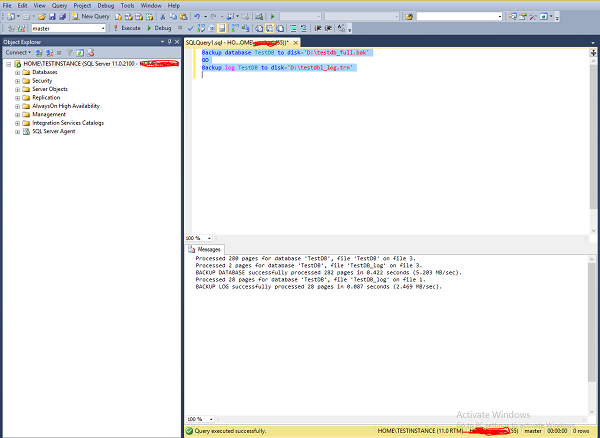
Step 2 - Salin file cadangan ke server tujuan.
Dalam hal ini, kami hanya memiliki satu server fisik dan dua Instans SQL Server yang diinstal, oleh karena itu tidak perlu menyalin, tetapi jika dua contoh SQL Server berada di server fisik yang berbeda, kami perlu menyalin dua file berikut ke lokasi mana pun dari server sekunder tempat instance 'DEVINSTANCE' dipasang.

Step 3 - Kembalikan database dengan file cadangan di server tujuan dengan opsi 'norecovery'.
Contoh
Hubungkan ke 'DEVINSTANCE' SQL Server dan buka Kueri Baru. Tulis kode berikut untuk memulihkan database dengan nama 'TestDB' yang merupakan nama yang sama dari database utama ('TestDB') untuk mirroring database. Namun, kami dapat memberikan nama yang berbeda untuk konfigurasi pengiriman log. Dalam hal ini, mari gunakan nama database 'TestDB'. Gunakan opsi 'norecovery' untuk memulihkan dua (file cadangan penuh dan t-log).
Restore database TestDB from disk = 'D:\TestDB_full.bak'
with move 'TestDB' to 'D:\DATA\TestDB_DR.mdf',
move 'TestDB_log' to 'D:\DATA\TestDB_log_DR.ldf',
norecovery
GO
Restore database TestDB from disk = 'D:\TestDB_log.trn' with norecovery
Refresh folder database di server 'DEVINSTANCE' untuk melihat database 'TestDB' yang dipulihkan dengan status pemulihan seperti yang ditunjukkan pada snapshot berikut.
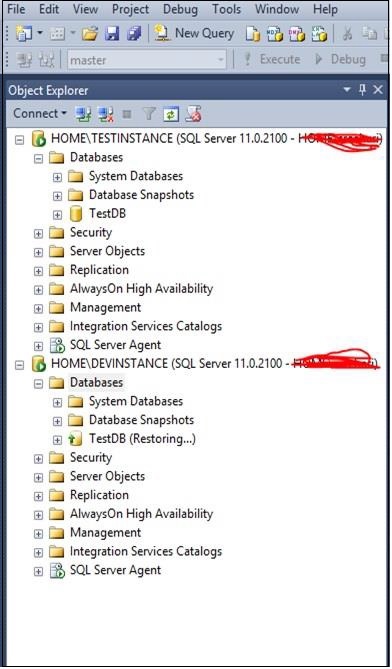
Step 4 - Konfigurasikan HA (Pengiriman log, Mirroring) sesuai kebutuhan Anda seperti yang ditunjukkan pada snapshot berikut.
Contoh
Klik kanan pada database 'TestDB' dari 'TESTINSTANCE' SQL Server yang utama dan klik Properties. Layar berikut akan muncul.

Step 5 - Pilih opsi yang disebut 'Mirroring' atau 'Transaction Log Shipping' yang berwarna merah kotak seperti yang ditunjukkan pada layar di atas sesuai kebutuhan Anda dan ikuti langkah wizard yang dipandu oleh sistem itu sendiri untuk menyelesaikan konfigurasi.